1 Iniciar sesión y configurar usuario
Descripción general
En esta sección, aprenderá cómo iniciar sesión y configurar un usuario del sistema en Zabbix.
Inicio de sesión
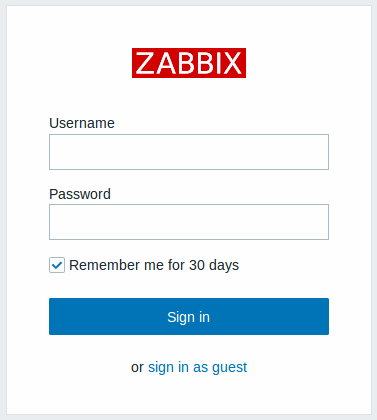
Esta es la pantalla de bienvenida de Zabbix. Introduzca el nombre de usuario Admin con la contraseña zabbix para iniciar sesión como superusuario de Zabbix. Se concederá acceso a todas las secciones del menú.
Por razones de seguridad, se recomienda encarecidamente cambiar la contraseña predeterminada de la cuenta Admin inmediatamente después del primer inicio de sesión.
Inicio de sesión persistente
Para permanecer conectado hasta 30 días, seleccione Recordar durante 30 días antes de hacer clic en Iniciar sesión.
Recordar durante 30 días activado:
- Su sesión permanece activa durante 30 días.
- Se anula el Cierre de sesión automático, manteniéndolo conectado hasta que finalice el período.
- Se iniciará sesión automáticamente en futuras visitas dentro de los 30 días sin volver a ingresar las credenciales.
Recordar durante 30 días desactivado:
- Se borra cualquier inicio de sesión automático previamente habilitado.
- La sesión expirará según el intervalo de Cierre de sesión automático configurado.
Protección contra ataques de fuerza bruta
En caso de cinco intentos fallidos consecutivos de inicio de sesión, la interfaz de Zabbix hará una pausa de 30 segundos para evitar los ataques de fuerza bruta y de diccionario.
La dirección IP de un intento fallido de inicio de sesión se mostrará después de un acceso exitoso.
Añadir usuario
Para ver información sobre los usuarios, vaya a Usuarios > Usuarios en el menú vertical de la barra lateral.

Para añadir un nuevo usuario, seleccione Crear usuario en la esquina superior derecha.
En el formulario de nuevo usuario, asegúrese de añadir su usuario a uno de los grupos de usuarios existentes, por ejemplo 'Administradores de Zabbix'.
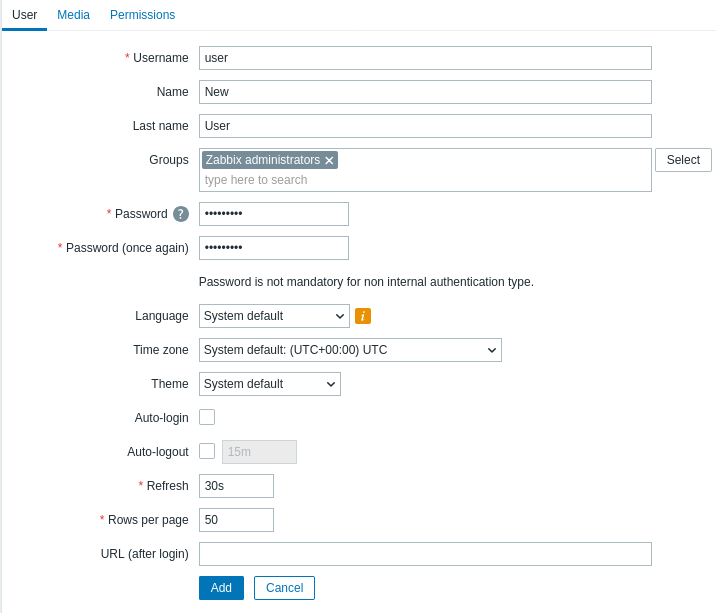
Todos los campos obligatorios están marcados con un asterisco rojo. Para obtener detalles sobre los campos de entrada en este formulario de configuración, consulte la página de Configuración de usuario.
Por defecto, los nuevos usuarios no tienen medios (métodos de entrega de notificaciones) definidos para ellos. Para crear uno, vaya a la pestaña 'Medios' y haga clic en Agregar.

En la ventana emergente, introduzca la dirección de correo electrónico del usuario.
Puede especificar un período de tiempo durante el cual el medio estará activo (consulte la página de Especificación de períodos de tiempo para una descripción del formato). Por defecto, un medio está siempre activo. También puede personalizar los niveles de gravedad de disparador para los que el medio estará activo, pero por ahora deje todos habilitados.
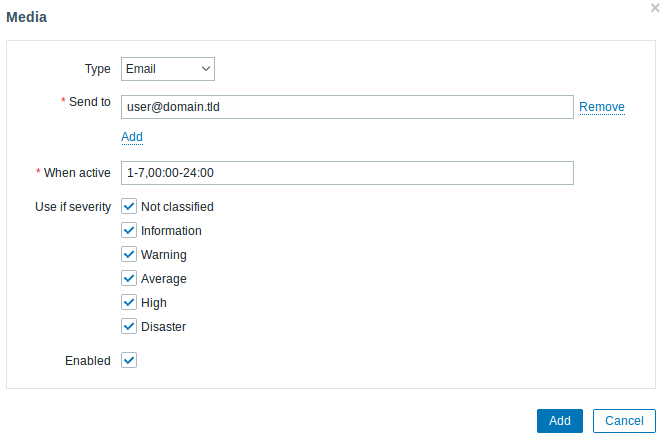
Haga clic en Agregar para guardar el medio y luego vaya a la pestaña Permisos.
La pestaña Permisos tiene un campo obligatorio Rol. El rol determina qué elementos de la interfaz puede ver el usuario y qué acciones puede realizar. Pulse Seleccionar y seleccione uno de los roles de la lista. Por ejemplo, seleccione Rol de administrador para permitir el acceso a todas las secciones de la interfaz de Zabbix, excepto Administración. Más adelante, puede modificar los permisos o crear más roles de usuario. Al seleccionar un rol, los permisos aparecerán en la misma pestaña:
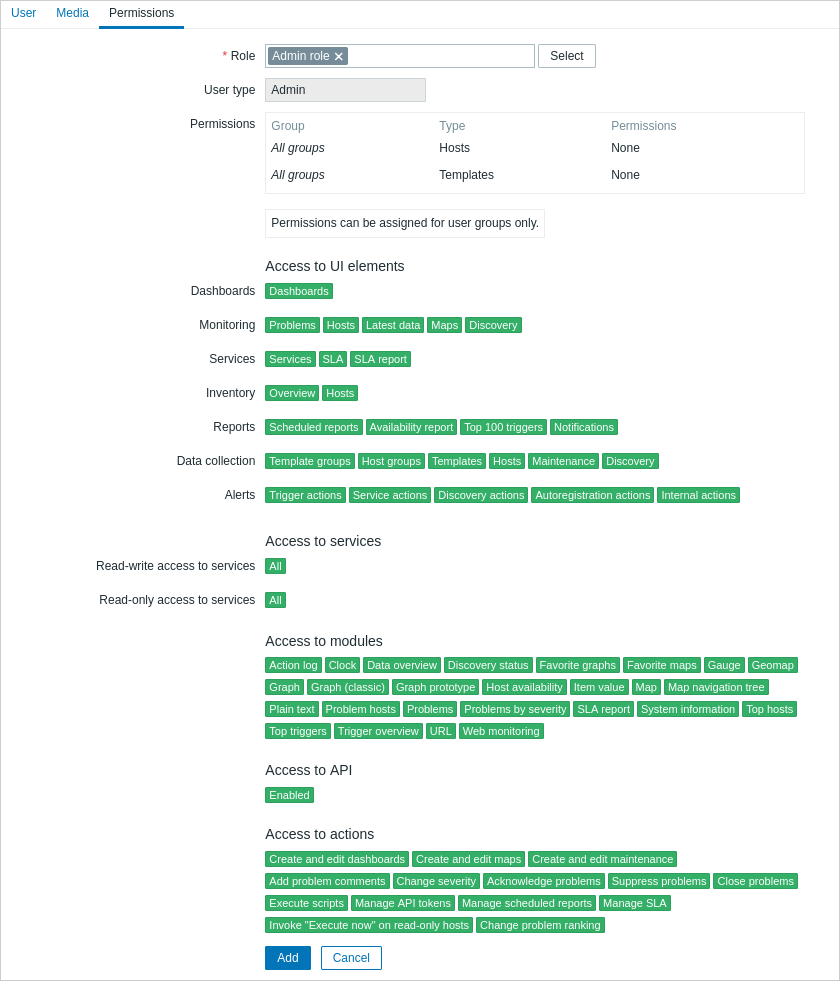
Haga clic en Agregar en el formulario de propiedades del usuario para guardar el usuario. El nuevo usuario aparecerá en la lista de usuarios.

Añadiendo permisos
Por defecto, un nuevo usuario no tiene permisos para acceder a equipos y plantillas. Para otorgar derechos al usuario, haga clic en el grupo del usuario en la columna Grupos (en este caso, 'Zabbix administrators'). En el formulario de propiedades de Grupos de usuarios, vaya a la pestaña Permisos de equipos para asignar permisos a los grupos de equipos. Haga clic en  para que se muestre el campo de selección de grupo de equipos:
para que se muestre el campo de selección de grupo de equipos:

Luego haga clic en Seleccionar junto al campo para ver la lista de grupos de equipos. Este usuario tendrá acceso de solo lectura al grupo Linux servers, así que marque la casilla correspondiente en la lista y haga clic en Seleccionar para confirmar su elección.
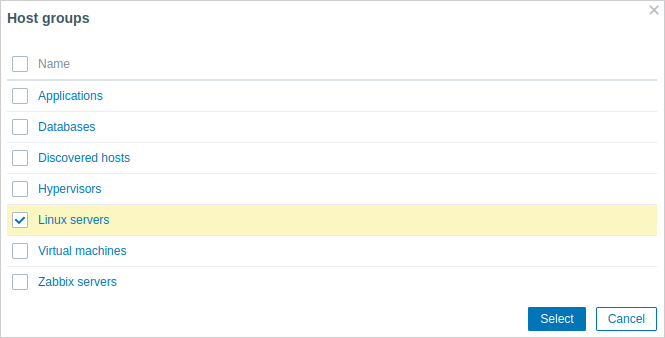
Haga clic en el botón Leer para establecer el nivel de permiso y luego en Actualizar para guardar los cambios realizados en la configuración del grupo de usuarios.
Para otorgar permisos a plantillas, deberá cambiar a la pestaña Permisos de plantillas y especificar los grupos de plantillas. Los pasos son idénticos a la asignación de permisos a los grupos de equipos. Una descripción general de las plantillas está disponible en la sección Nueva plantilla de esta Guía Rápida.
En Zabbix, los derechos de acceso a equipos y plantillas se asignan a grupos de usuarios, no a usuarios individuales.
¡Listo! Puede intentar iniciar sesión utilizando las credenciales del nuevo usuario.

